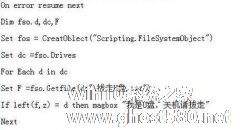-
WinPE下如何实现上网功能
- 时间:2024-04-26 10:24:48
大家好,今天Win10系统之家小编给大家分享「WinPE下如何实现上网功能」的知识,如果能碰巧解决你现在面临的问题,记得收藏本站或分享给你的好友们哟~,现在开始吧!
大家都知道,WinPE并不是一种常规的操作系统,而是作为修复、启动系统的一种工具,所以在WinPE系统下就不能像常规系统一样进行轻松上网,如果想要实现WinPE系统的上网功能的话,就要对此附上代码,让系统执行网络功能。
WinPE系统上网代码大全:
echo 正在设置IP即DNS的配置
@echo off
netsh add helper ifmon.dll
netsh interface ip set address “本地连接” static addr=192.168.1.174 mask=255.255.255.0 gateway=192.168.1.1 auto
netsh interface ip set address “本地连接” static addr=192.168.1.174 mask=255.255.255.0 gateway=192.168.1.1 auto
netsh interface ip set dns name=“本地连接” static 218.85.157.99
netsh interface ip add dns name=“本地连接” 218.85.152.99
代表的是 IP地址及DNS地址 依次是:
(大家可对照进行修改成自己要的,没技术含量。)
IP地址: 192.168.1.174
子网掩码: 255.255.255.0
默认网关: 192.168.1.1
DNS: 218.85.157.99
218.85.152.99
还有就是修改网卡的地址(及MAC)在下面这段中的,最后引号“00E081031837” 如下:
echo 将新的MAC值写入注册表
reg add “HKLM\SYSTEM\CurrentControlSet\Control\Class\{4D36E972-E325-
11CE-BFC1-08002bE10318}\0001” /f /v “NetworkAddress” /t REG_SZ /d
“00E081031837”
修改成你要的代码即可(无需转码!)
最后就是关于的启用/禁用网卡的书写了,使用的devcon这个工具的disable(禁用)与enable(启用)硬件设备,右键 我的电脑 然后就是 属性-硬件-设备管理器-网络配置器,接着对所要修改的网卡右键 属性-详细信息 最后下拉框 选择 “硬件 ID”,就是你机子上的网卡的上的 “硬件 ID”中的代码就是:
“&DEV_8139& ” 中的 “DEV_8139”值就是我们所要的硬件ID代码了
在批处理中的查找相关“DEV_8139”
全部替换成刚才查看到的 “DEV_8139”(举个例子)
这个IP DNS MAC 地址就是一键设定好了 !
原文里面的代码如下:
@echo off
PUSHD %~dp0
SET TP=%CD%
title 欢迎使用靠山王DIY IP-DNS-MAC快速设定
color 4f
echo 正在设置IP即DNS的配置。
@echo off
netsh add helper ifmon.dll
netsh interface ip set address “本地连接” static addr=192.168.1.174 mask=255.255.255.0 gateway=192.168.1.1 auto
netsh interface ip set address “本地连接” static addr=192.168.1.174 mask=255.255.255.0 gateway=192.168.1.1 auto
netsh interface ip set dns name=“本地连接” static 218.85.157.99
netsh interface ip add dns name=“本地连接” 218.85.152.99
echo 将新的MAC值写入注册表
reg add “HKLM\SYSTEM\CurrentControlSet\Control\Class\{4D36E972-E325-11CE-BFC1-08002bE10318}\0001” /f /v “NetworkAddress” /t REG_SZ /d “00E081031837”
reg add “HKLM\SYSTEM\CurrentControlSet\Control\Class\{4D36E972-E325-11CE-BFC1-08002bE10318}\0008” /f /v “NetworkAddress” /t REG_SZ /d “00E081031837”
reg add “HKLM\SYSTEM\CurrentControlSet\Control\Class\{4D36E972-E325-11CE-BFC1-08002bE10318}\0002” /f /v “NetworkAddress” /t REG_SZ /d “00E081031837”
reg add “HKLM\SYSTEM\CurrentControlSet\Control\Class\{4D36E972-E325-11CE-BFC1-08002bE10318}\0003” /f /v “NetworkAddress” /t REG_SZ /d “00E081031837”
reg add “HKLM\SYSTEM\CurrentControlSet\Control\Class\{4D36E972-E325-11CE-BFC1-08002bE10318}\0004” /f /v “NetworkAddress” /t REG_SZ /d “00E081031837”
reg add “HKLM\SYSTEM\CurrentControlSet\Control\Class\{4D36E972-E325-11CE-BFC1-08002bE10318}\0005” /f /v “NetworkAddress” /t REG_SZ /d “00E081031837”
reg add “HKLM\SYSTEM\CurrentControlSet\Control\Class\{4D36E972-E325-11CE-BFC1-08002bE10318}\0006” /f /v “NetworkAddress” /t REG_SZ /d “00E081031837”
reg add “HKLM\SYSTEM\CurrentControlSet\Control\Class\{4D36E972-E325-11CE-BFC1-08002bE10318}\0007” /f /v “NetworkAddress” /t REG_SZ /d “00E081031837”
reg add “HKLM\SYSTEM\CurrentControlSet\Control\Class\{4D36E972-E325-11CE-BFC1-08002bE10318}\0009” /f /v “NetworkAddress” /t REG_SZ /d “00E081031837”
reg add “HKLM\SYSTEM\CurrentControlSet\Control\Class\{4D36E972-E325-11CE-BFC1-08002bE10318}\0010” /f /v “NetworkAddress” /t REG_SZ /d “00E081031837”
echo 正在禁用本机网卡
devcon disable *DEV_3065*
echo 正在启用本机网卡
echo 友情提示:此操作时间较长,请耐心等待,脚本执行完成后,本窗口会自动退出。
devcon enable *DEV_3065*
goto end
:end
start iexplore
exit
以上内容就是让WinPE系统轻松实现上网功能的代码大全了,看了详细的步骤之后,你会发现这项操作的完成主要是对IP即DNS的配置进行设置的,对菜鸟用户来说操作可能会比较困难了点。
以上就是关于「WinPE下如何实现上网功能」的全部内容,本文讲解到这里啦,希望对大家有所帮助。如果你还想了解更多这方面的信息,记得收藏关注本站~
『Win10系统之家www.ghosT580.net②文章,转载请联系网站管理人员!』
相关文章
-

大家都知道,WinPE并不是一种常规的操作系统,而是作为修复、启动系统的一种工具,所以在WinPE系统下就不能像常规系统一样进行轻松上网,如果想要实现WinPE系统的上网功能的话,就要对此附上代码,让系统执行网络功能。
WinPE系统上网代码大全:
echo正在设置IP即DNS的配置
@echooff
netshaddhelperifm... -

电脑系统经常遭遇病毒的袭击,成为一个很大的安全隐患,U盘要在电脑系统上进行数据传输的时候很容易被这些病毒感染,所以用户可以自己动手来做一个杀毒U盘,在U盘内设置杀毒功能。
一.下载卡巴斯基,解压,(注意不要将解压目录置于中文路径中)把文件夹AVP6和Kav6(USB).EXE考到U盘根目录。
卡巴斯基(Kaspersky)KESV8.1.0.64664Bit麦... -
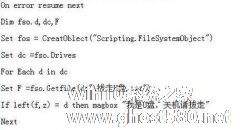
如果你有经常使用U盘的习惯,又常常为忘记拔出U盘懊恼不已,别急,今天小编就来教大家一招,解决你忘记拔U盘的烦恼,这个方法十分实用,希望老是忘记拔U盘的朋友一起来操作吧!
首先,我们需要新建一个记事本,在里面输入如图所示的内容,之后将记事本保存在C盘的根目录下,然后重命名为USB.vbs。
然后,使用Win+R组合键打开运行,输入gpedit.msc命令,回车后... -

什么是脚本?脚本就是利用特定的描述性语言,根据一定格式编写的可执行文件。在WinPE系统下,用户要想让系统执行特定的程序功能,就可以将自己的自定义脚本添加到WinPE系统中。但是该怎么将DIY脚本添加进去呢,正成了很多用户大伤头脑的问题。
PE系统提供了三种方法启动自定义脚本:Winpeshl.ini、Startnet.cmd和Unattend.xml。原生态WinPE系...